Kako zaščititi svoj Mac pred ranljivostmi Adobe Flash
Varnost Os X Adobe Flash / / March 18, 2020
Adobe je in je imel vedno več varnostnih lukenj kot švicarski sir. Pokazali smo vam, kako lahko zaščitite svoj računalnik in danes smo pokazali, kako zaščititi svoj Mac.
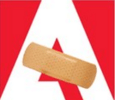 Dnevi Flash, ki so kritični del vaše spletne izkušnje, začenjajo bledeti. Milijoni spletnih mest so še vedno odvisni od tega izvirnega pribora, ki se uporablja za videoposnetke, interaktivne animacije in spletne oglase. Vendar to še naprej predstavlja veliko varnostno tveganje za Windows, OS X in mobilne naprave. Tudi Adobe je spoznal, da so Flash videli boljše dni. Podjetje je nedavno objavilo načrte za preoblikovati profesionalno orodje za animacijo, ki se uporablja za ustvarjanje Flash vsebin kot Adobe Animate s poudarkom na HTLM5.
Dnevi Flash, ki so kritični del vaše spletne izkušnje, začenjajo bledeti. Milijoni spletnih mest so še vedno odvisni od tega izvirnega pribora, ki se uporablja za videoposnetke, interaktivne animacije in spletne oglase. Vendar to še naprej predstavlja veliko varnostno tveganje za Windows, OS X in mobilne naprave. Tudi Adobe je spoznal, da so Flash videli boljše dni. Podjetje je nedavno objavilo načrte za preoblikovati profesionalno orodje za animacijo, ki se uporablja za ustvarjanje Flash vsebin kot Adobe Animate s poudarkom na HTLM5.
Resničnost je, da jo morda še vedno potrebujete, v nekaterih primerih pa je morda sploh ne potrebujete. Če še vedno potrebujete Flash v računalniku Mac, je nekaj, kar lahko zaščitite pred stalnim potekom varnostnih težav.
Prepričajte se, da je na vašem Mac računalniku nameščena zadnja različica Adobe Flash
Od decembra Adobe hitro posodablja in odpravlja ranljivosti, najdene v Flashu. Če niste prepričani, katero različico imate ali je najnovejša, lahko greste tukaj. Na spletnem mestu bo prikazana različica, ki ste jo namestili.
Nato lahko prenesete najnovejšo posodobitev na spletnem mestu Adobe za distribucijo Flash Player. Če v računalniku Mac uporabljate več spletnih brskalnikov (kdo jih ne), priporočam, da naložite DMG Installer, ker posodablja sodobne spletne brskalnike, kot so Safari, Chrome in Firefox, z enim namestitveni program.
Pod Mac OS X (Intel) kliknite Download Installer DMG. Shranite ga v mapo za prenose.

Dvokliknite Flash DMG, da ga namestite in zaženete namestitev.
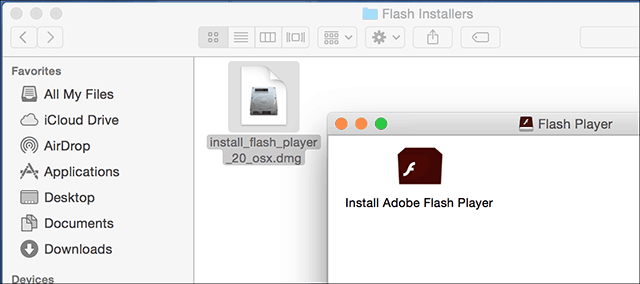
Če se pojavi OS X Gatekeeper, kliknite Odpri.
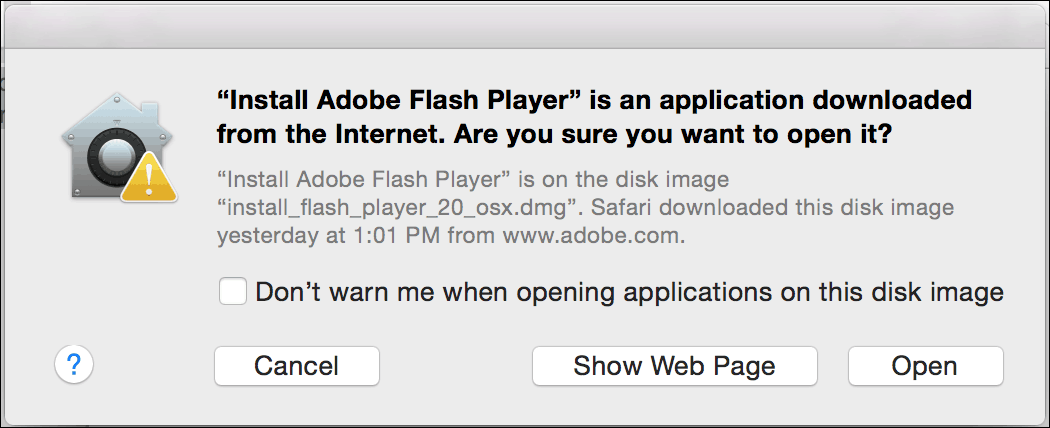
Zaženite namestitveni program in ob pozivu vnesite geslo.
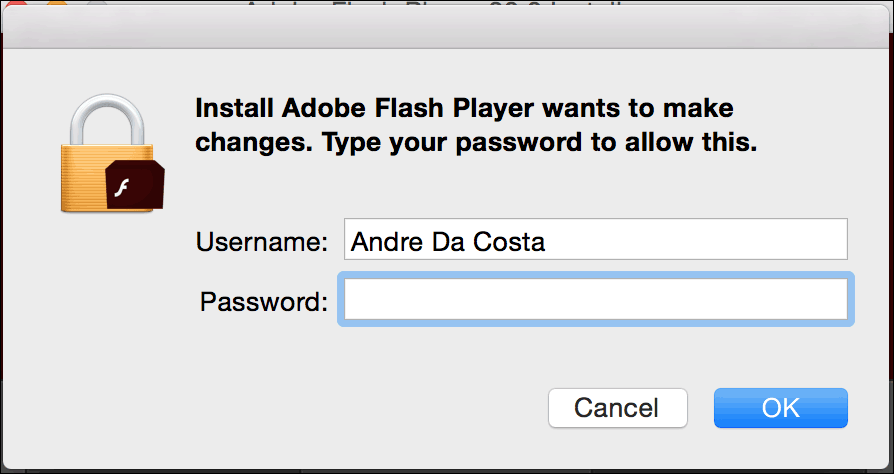
Onemogoči Flash v vašem spletnem brskalniku
Tu je prikaz, kako v spletnem brskalniku onemogočiti Flash, začenši s Safarijem.
Kliknite na Safari meni in nato Nastavitve. Izberite Varnost nato kliknite VključitiNastavitve
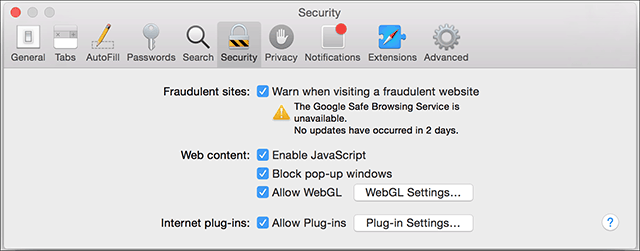
Nato počistite polje Adobe Flash Player.
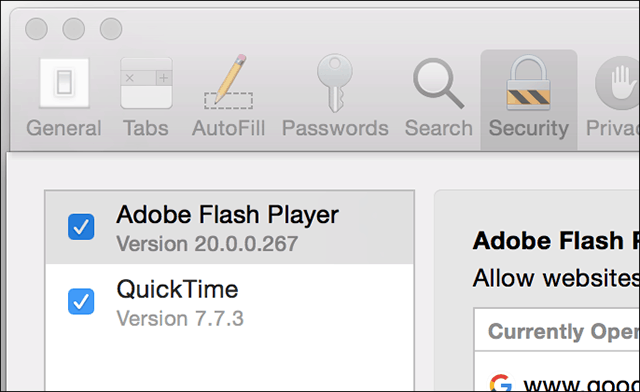
Google Chrome
Zaženite Chrome in vrsta:vtičniki v naslovni vrstici pritisnite Enter in kliknite Onemogoči.
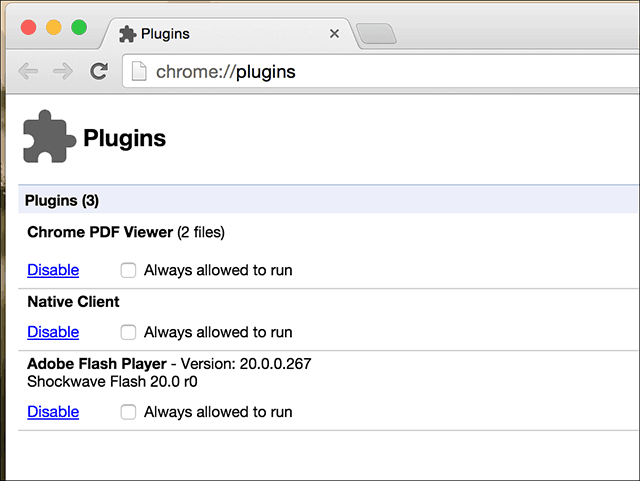
Mozilla Firefox
Zaženite Firefox in pojdite na Orodja > Dodatki > Vtičniki.
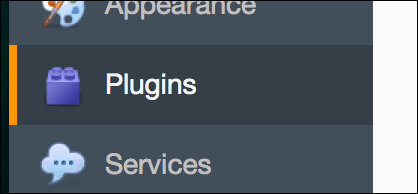
Nato kliknite v seznam seznamov poleg Shockwave Flash in izberite Never Activate.
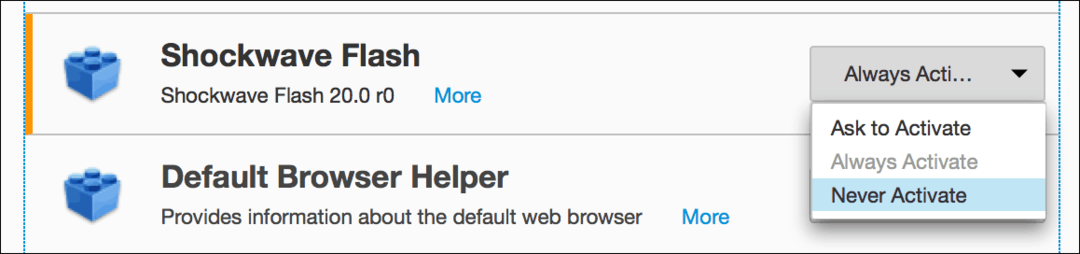
Popolnoma odstranite Flash
Najvarnejši način za zaščito vašega Maca pred ranljivostmi Flash je, če Flash sploh ni nameščen.
Adobe ponuja operacijski sistem Flash uninstaller za OS X in ga lahko prenesete tukaj.
Prepričajte se, da ste izbrali ustreznega namestitvenega programa za svojo različico OS X.
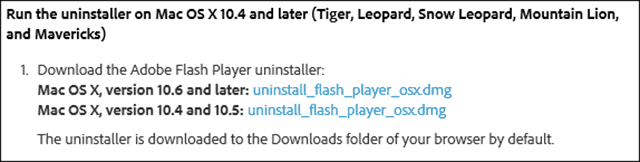
Po tem preprosto zaženite Adobe Flash Player Uninstaller in pojdite skozi čarovnika za odstranitev. To je neposreden postopek.
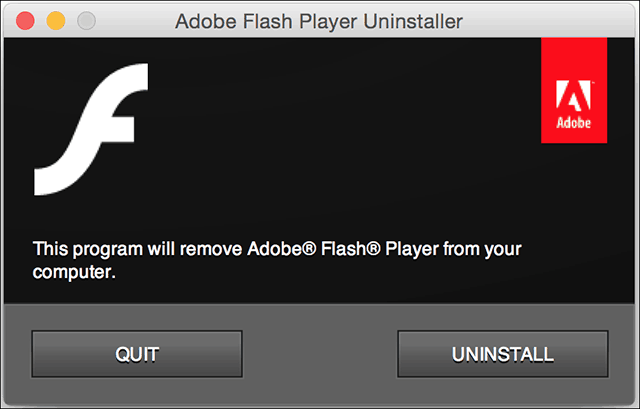
Flash zagotovo ni mrtev, je pa zagotovo postal relikvija, omejena na nišne potrebe. Če imate sistem Windows, preverite naš članek za navodila, kako zaščititi svoj računalnik pred varnostnimi podvigi Flash.
